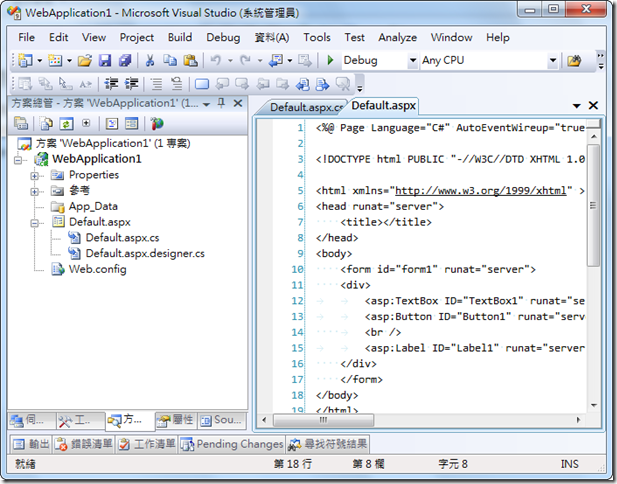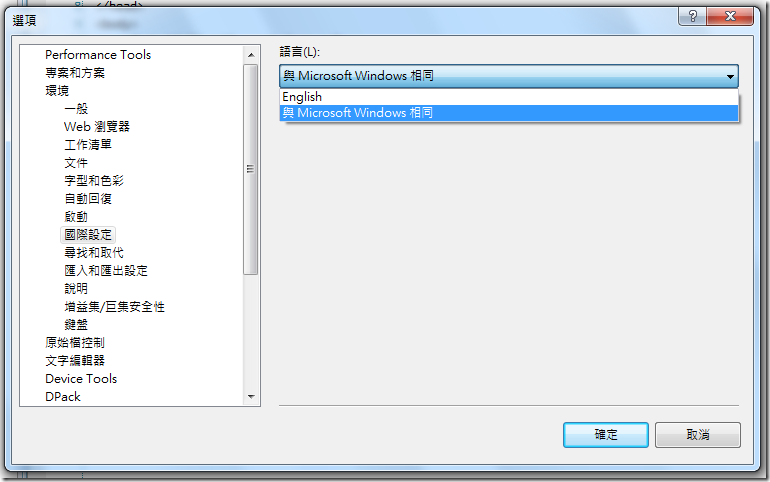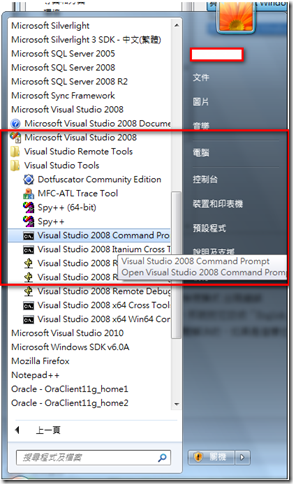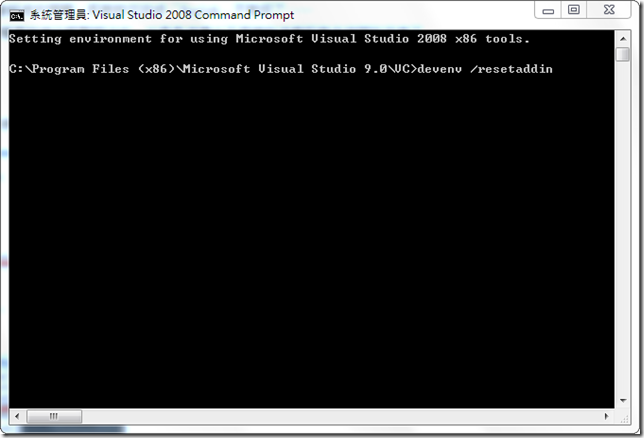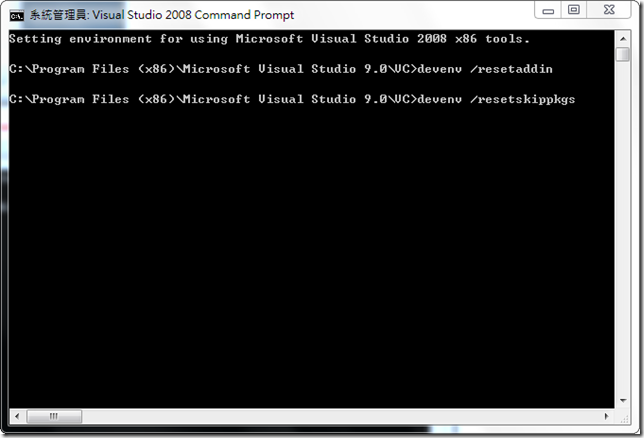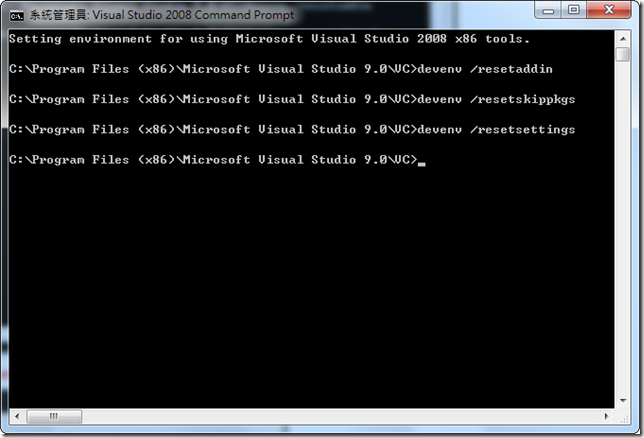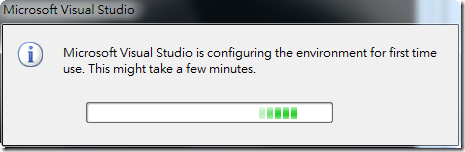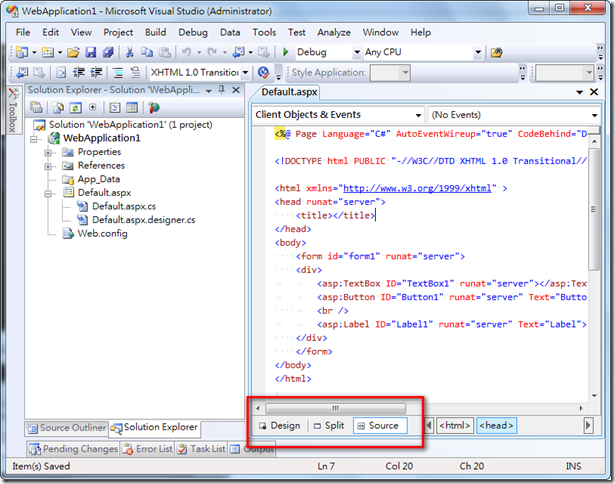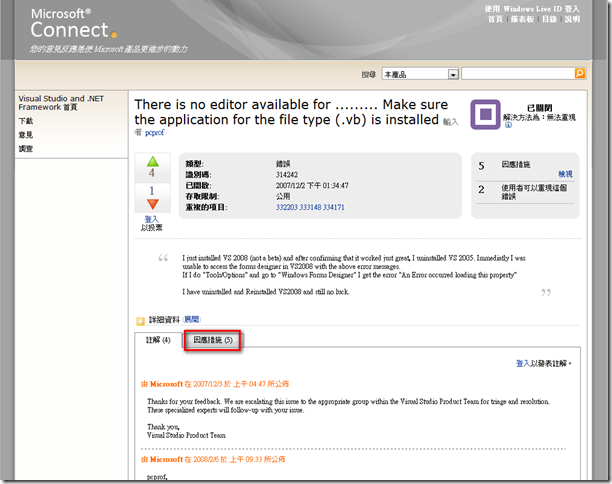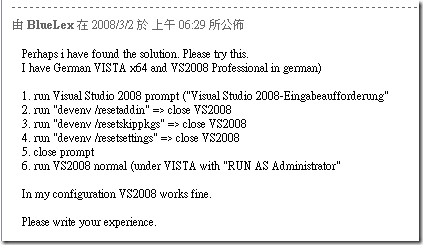VS2008 英文版於開發網站專案時無法在ASPX中切換到設計檢視
目前工作環境下的VS2008是使用英文版的,因為之前都是在中文OS下使用中文VS2008,所以沒有這個問題
但是之前VS2008出現了這種鳥問題....
開始就出現「Visual Web Develope HTML Source Editor Package has failed load properly ....」
一開 *.aspx 的檔案時就無法切換到設計檢視...
原本開啟 *.aspx 檔案,會在編輯頁面中看到五顏六色的遠使碼內容以及下方的三個設計檢視切換(設計、分割、原始碼)
這下好了,根本無法切換到設計模式下,非得要用設計模式工作的時候,這真的會讓人跳腳,
在Google上面找來找去都找不到原因,
最後才發現到,因為我的OS是用中文,而VS2008是安裝英文版,所以VS語言設定上就會出現問題,
因為英文版的VS2008上,不該在功能列中顯示中文,這就會造成VS2008的錯亂以及設定上的錯誤
進入功能列上的 Tools > 選項
在這個選項視窗下就是顯示中文,而 環境 > 國際設定 裡的語言設定就是用「與Microsoft Windows相同」
這樣的設定就會讓你項要用的 網頁設計檢視模式 出現錯誤
可能有人會想,既然是語言設定的問題,那就把它改成「English」不就好了……
記住!MS的東西不是那麼簡單就讓你輕鬆解決的,如果是這樣也不用讓我浪費那麼多時間找答案了
解決的方式如下:
1. 先關閉你的VS2008
2. 打開 程式集的VS2008目錄中的 Visual Studio 2008 Command Prompt,如下圖所示的地方
3. 執行指令 devenv /resetaddin 會啟動VS2008,先關掉
4. 再執行指令 devenv /resetskippkgs 一樣會啟動VS2008,也是一樣要關掉
這個階段的重啟VS2008,因為是 reset package 所以如果有裝外掛的程式,就會需要重新設定
5. 最後的指令 devenv /resetsettings
重新啟動VS2008會有上面的第一次啟動設定環境的畫面
啟動完之後要記得關掉VS2008
6. 最後用系統管理員身分去執行VS2008,重新再開啟 *.aspx 就可以看到哪三個設計檢視了
注意:
如果方案最後關閉時 *.aspx 如果沒有關閉,重新開啟方案後,一開始所載入的 *.aspx 還是一樣沒有三種設計檢視,
這時候必須要先關閉 *.aspx 檔案,再重新開啟 *.aspx 就正常了
以上…
原始解答出處:
因應措施中 BlueLex 所回覆的內容
純粹是在寫興趣的,用寫程式、寫文章來抒解工作壓力